手机WPS是一款功能强大的办公软件,其中的文字替换功能更是让用户受益匪浅,通过手机WPS APP,用户可以快速替换文字内容,轻松完成文档编辑工作。不仅如此手机WPS还提供了丰富的文字格式调整和排版功能,让用户能够更加方便地编辑和美化文档。在这篇文章中我们将介绍手机WPS的文字替换教程,帮助大家更好地利用这一强大的功能。
手机WPS APP文字替换教程
操作方法:
1.打开一篇WPS文档,点击左上角的【编辑】。
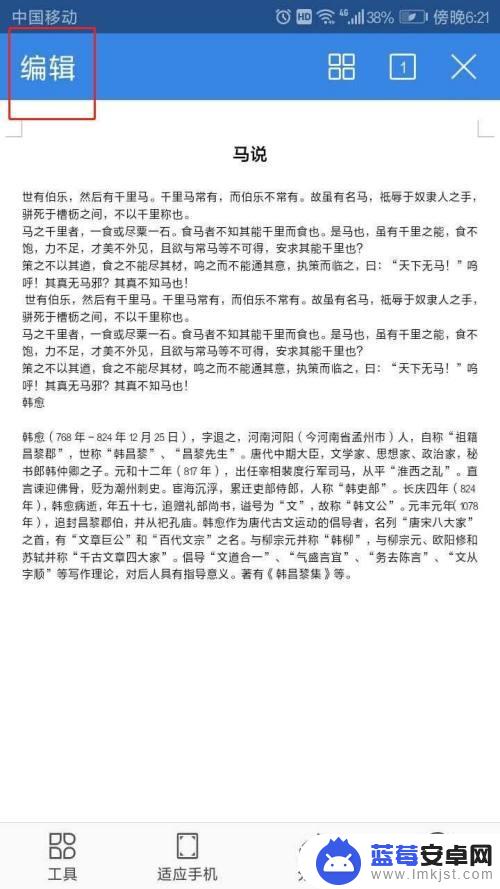
2.点击下方导航栏中的【工具】(四个小方块的图标)。
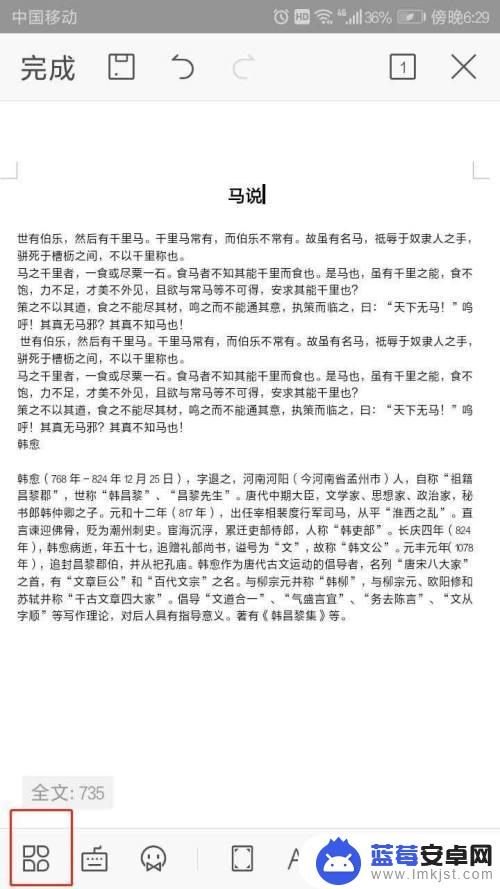
3.在工具菜单中左滑,找到【查看】菜单,点击【查找替换】。
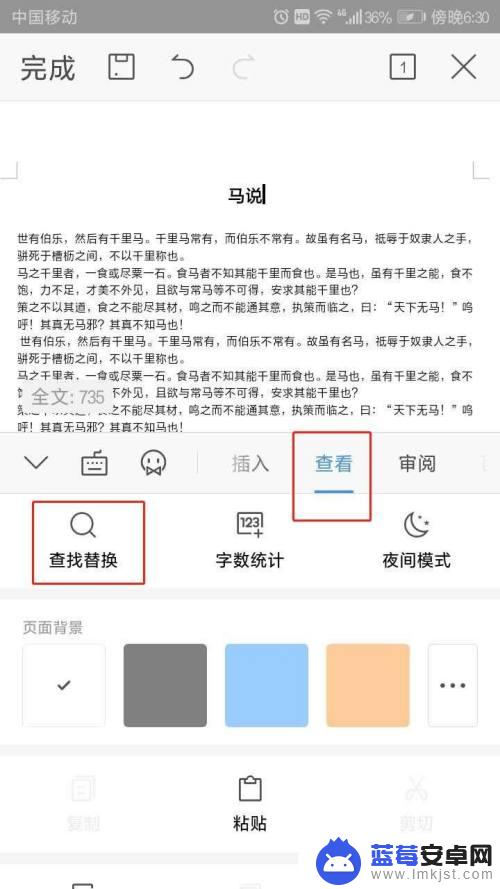
4.先选择“替换”选项,然后输入查找词与替换词,点击【替换按钮】。
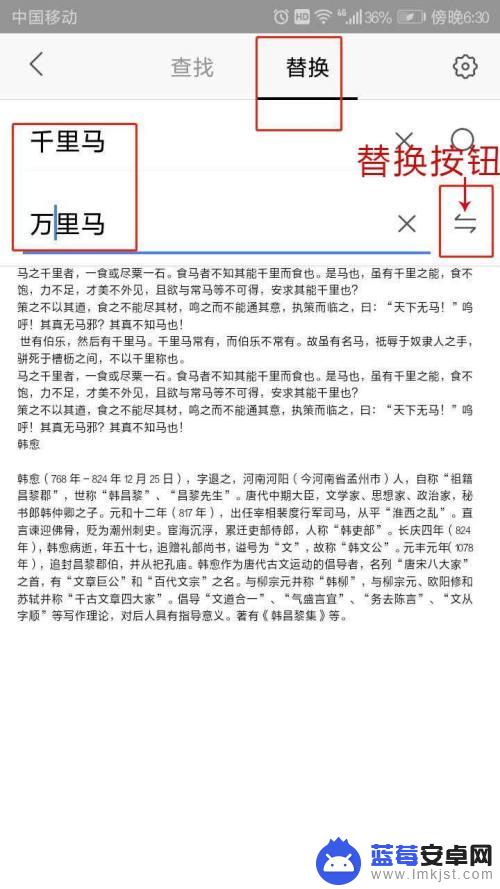
5.点击替换按钮后,如果想全部替换,就点击【全部替换】按钮。
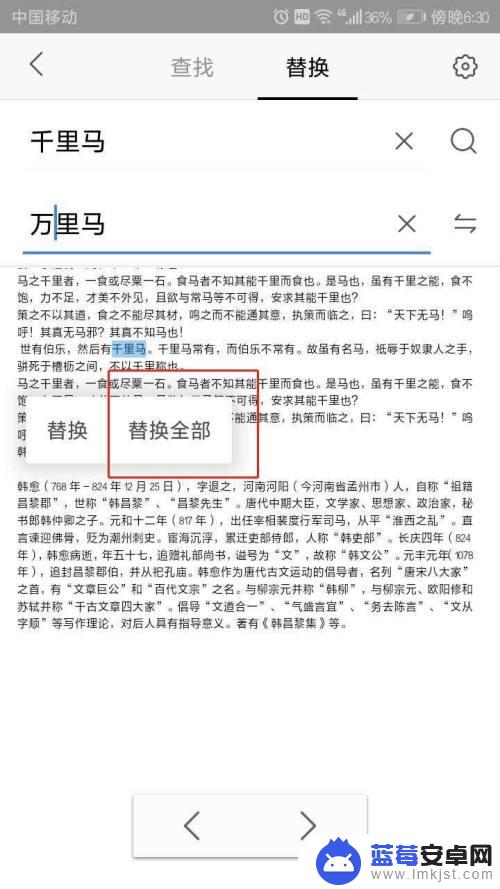
6.点击全部替换后,文档中所有查找出的关键词都被替换。并会显示共替换了几处。
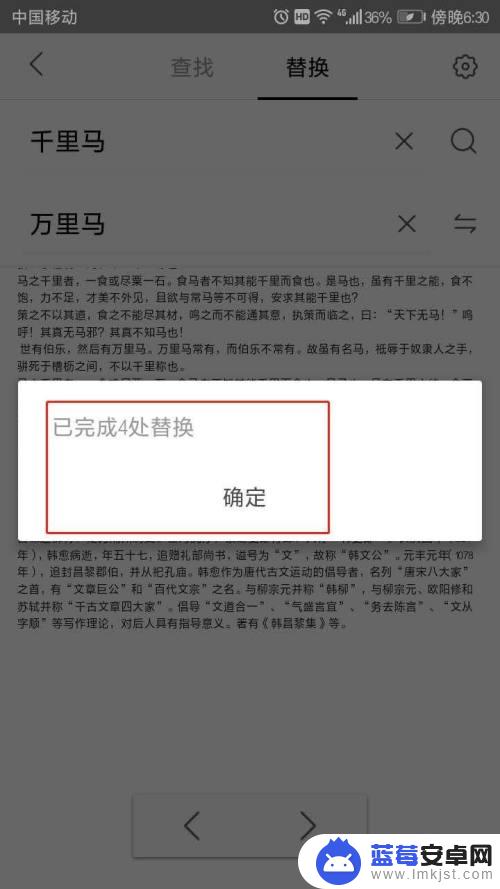
以上就是手机wps替换功能在哪儿的全部内容,如果还有不清楚的用户可以根据小编的方法来操作,希望这些方法能对大家有所帮助。












